Kaip laikinai išsaugoti naršymo istoriją "Chrome" inkognito režime

" "Chrome" inkognito režimas leidžia naršyti internete ir ieškoti informacijos, be naršymo istorijos sekimo. Tačiau ką daryti, jei norite laikinai išsaugoti naršymo istoriją tik tame inkognito seanse, kad galėtumėte grįžti į ką tik aplankytus puslapius? Tai yra patogus pratęsimas, leidžiantis tai padaryti.
Išjungtas "Chrome" įrašų istorijos plėtinys išlaiko savo dabartinę inkognito naršymo seansą. Galite peržiūrėti nuorodų sąrašą į visus aplankytus tinklalapius ir inkognito skirtukus, kuriuos uždarėte. Kai uždarote inkognito langą, visa istorija bus ištrinta.
Žinoma, tai reikalauja, kad išjungtas įrašų istorijos plėtinys pamatytų, kur jūs einate, taigi, jei jums nepatinka, šis plėtinys jums nereiškia. Kitame puslapyje skaitykite.
Norėdami įdiegti Išjungti įrašų istoriją, apsilankykite plėtinio tinklalapyje ir spustelėkite "Pridėti prie" Chrome ".
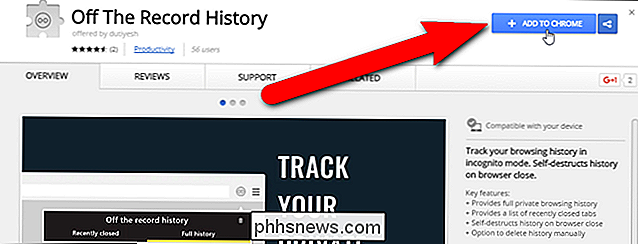
Pasirodžiusiame patvirtinimo dialogo lange spustelėkite" Pridėti pratęsimą ".
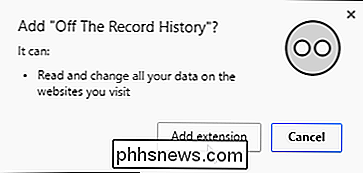
Kai pratęsite buvo įdiegtas, rodoma žinutė su trumpomis instrukcijomis, kaip naudoti plėtinį. Pranešimas automatiškai uždarytas, bet taip pat galite spustelėti mygtuką "X", kad jį uždarytumėte.
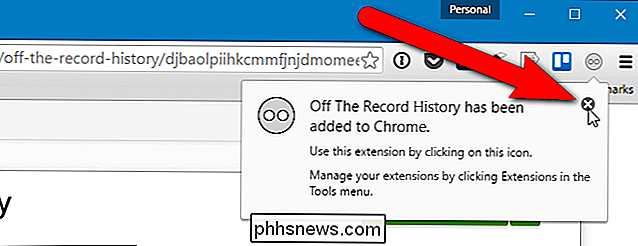
Norėdami išjungti "Įrašų istoriją", kad išsaugotumėte naršymo seansą "Inkognito" lange, turite įjungti plėtinio nustatymą. Norėdami tai padaryti, įveskite chrome: // extensions adreso juostoje ir paspauskite "Enter".
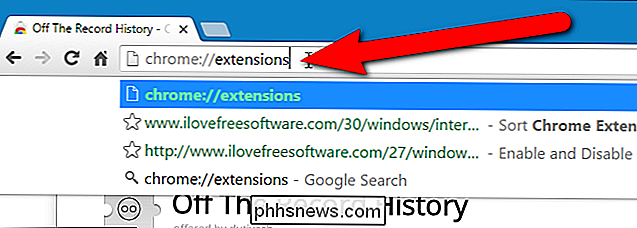
Išjungus įrašo istorijos plėtinį, pažymėkite langelį "Leisti inkognito režimu".
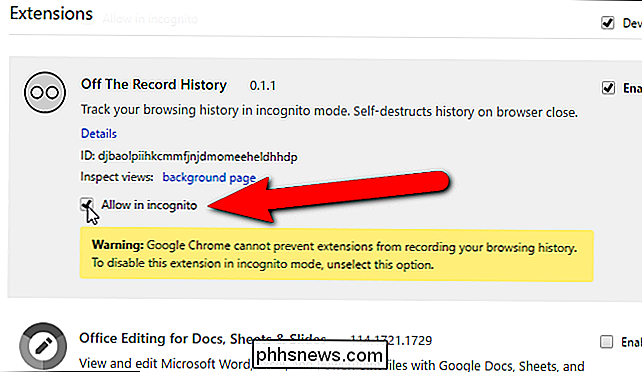
Norėdami atidaryti inkognito langą, pasirinkite Viršutiniame dešiniajame naršyklės lango kampe esančio pagrindinio "Chrome" meniu (trys horizontalieji barai) "Naujas inkognito langas". (Taip pat galite atidaryti naują inkognito langą, paspausdami klaviatūrą paspausdami Ctrl + Shift + N).
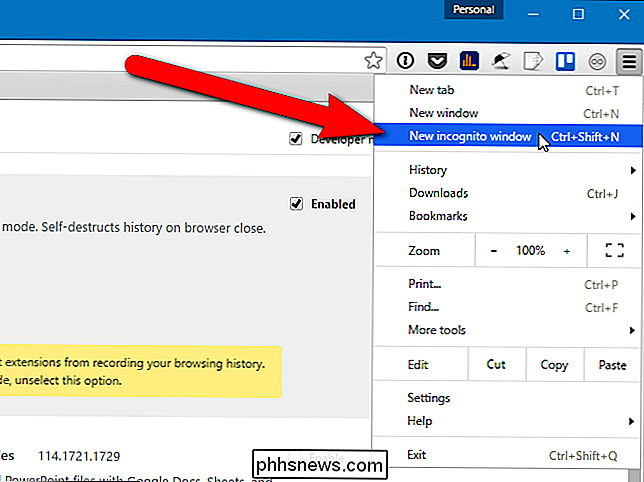
Naršykite, kaip įprastai, inkognito lange. Jei norite peržiūrėti savo naršymo istoriją, spustelėkite mygtuką "Išjungti įrašų istoriją" įrankių juostoje.
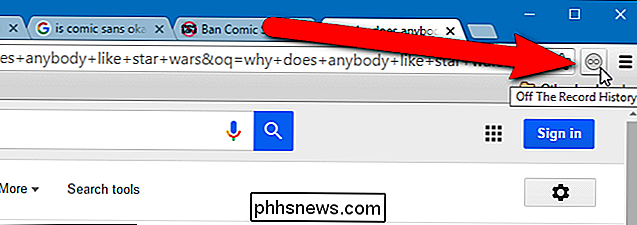
Dialogo lange rodomi du skirtukai: neseniai uždaryta ir visą istoriją. Jei norite pasiekti skirtukus, kuriuos uždarėte dabartiniame seanse, spustelėkite skirtuką "Neseniai uždarytas". Galite spustelėti bet kurią iš ten esančių nuorodų, kad iš naujo atidarytumėte tuos tinklalapius.
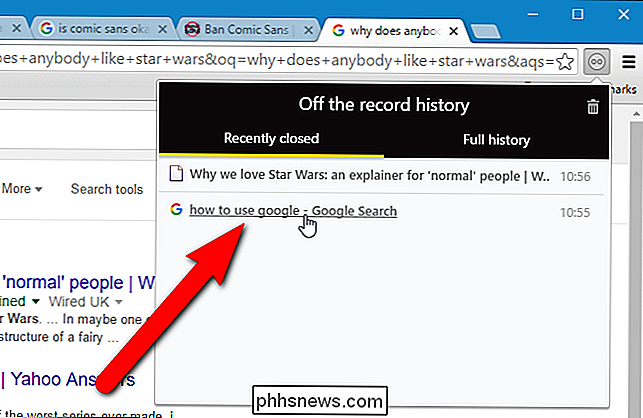
"Visos istorijos" skirtuko lape rodomi visi tinklalapiai, kuriuos lankėtės dabartinėje inkognito naršymo sesijoje. Galite spustelėti bet kurią iš šių nuorodų, norėdami vėl aplankyti šiuos tinklalapius.
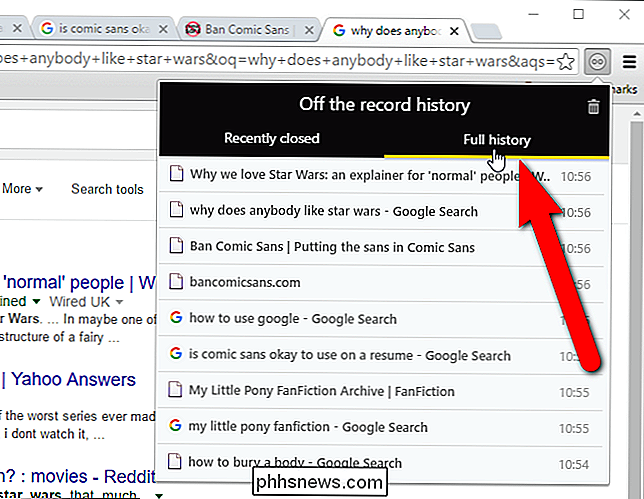
Jei norite išvalyti naršymo istoriją dabartinio seanso metu, spustelėkite šiukšliadėžės piktogramą viršutiniame dešiniajame dialogo lango "Neįrašyta istorijos istorija" kampe.
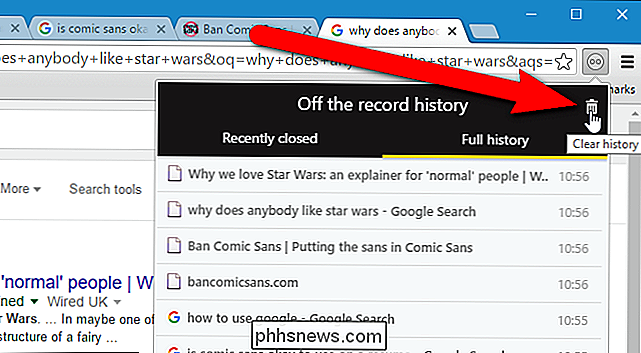
Išjungta įrašų istorijos dialogo langas rodo, kad visi įrašai buvo sunaikinti. Nesvarbu, kuris skirtukas yra aktyvus, kai spustelėjate šiukšliadėžės piktogramą. Visi įrašai iš abiejų skirtukų yra ištrinami.
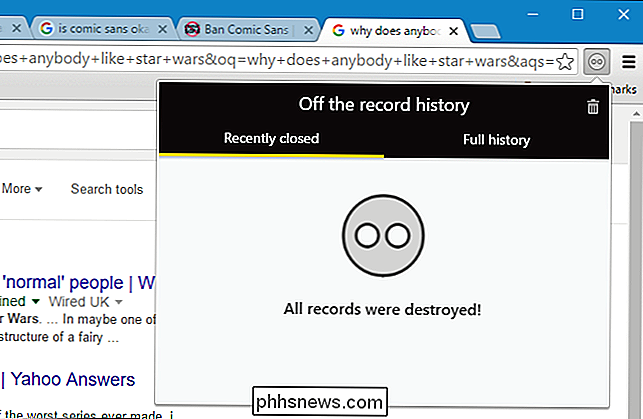
Dabar, kai spustelėsite vieną iš skirtukų, bus rodomas pranešimas "Rasta jokių įrašų!".
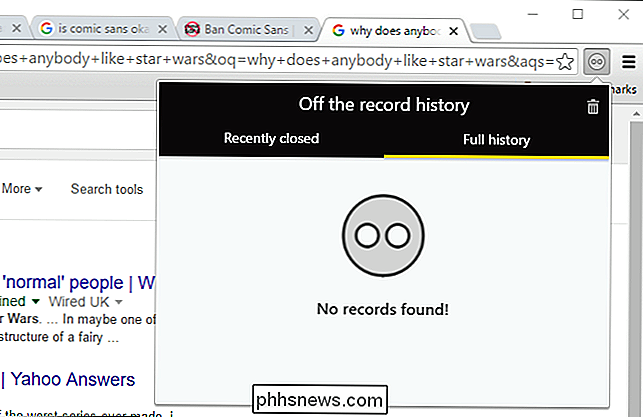
SUSIJUSIOS: Kaip aš galiu paleisti langą inkognito / privatų naršymą iš nuorodos?
Tą akimirką, kai uždarote dėžutę. inkognito langas, ištrinama visa įrašymo istorijos plėtinio išjungta naršymo istorija. Kartą atidarę inkognito langą pradėsite naują seansą be naršymo istorijos. Taip pat galite greitai atidaryti inkognito naršymo langą naudodami "Windows" darbalaukio nuorodą.

Ar yra saugu, kad kiekvienas galėtų matyti mano "Windows" produkto ID?
Nėra jokių abejonių, kad galiojantys produkto raktai yra vertinga prekė ir turi būti atsargiai saugomi nuo vagystės. Atsižvelgdami į tai, kodėl produkto identifikatorius matomas vienam ir visiems? Ar tai kelia pavojų jūsų produkto raktą? Šiandienos "SuperUser" užklausų ir atsakymų dalis atsako į susirūpinimą keliančius klausimus skaitytojui.

Trys nauji, mažai žinomi langų valdymo ypatumai "macOS" Sierra
ŠIuo metu tikriausiai manote, kad viską žinote apie naujas funkcijas "macOS Sierra". Taip aš padariau, bet pasirodo, kad yra keletas naujų dalykų, kurie nepasiekė daug spaudos, ypač kai kalbama apie visų jūsų langų tvarkymą. Čia yra keturios naujos funkcijos, kurios palengvina langų valdymą, o visa tai veikia be jokios trečiosios šalies programinės įrangos.



